Практическая работа 3. Управление процессами с помощью программы Диспетчер задач икомандной строки. Для каждого этапа задания выполняете
 Скачать 0.69 Mb. Скачать 0.69 Mb.
|
|
Практическая работа №3 Тема: Управление процессами с помощью программы «Диспетчер задач» и командной строки. ДЛЯ КАЖДОГО ЭТАПА ЗАДАНИЯ ВЫПОЛНЯЕТЕ SCREESHOT Часть 1. Работа с программой Диспетчер задач Вызовите программу Диспетчер задач Просмотрите перечень загруженных приложений Оцените количество запущенных процессов, объем загрузки ЦП и физической памяти Запустите следующие приложения: Paint, MS Word, PowerPoint, Google Chrome Зафиксируйте изменение количества запущенных процессов , объема загрузки ЦП и физической памяти Активизируйте окно программы Paint, с помощью Диспетчера задач переключитесь к приложению PowerPoint 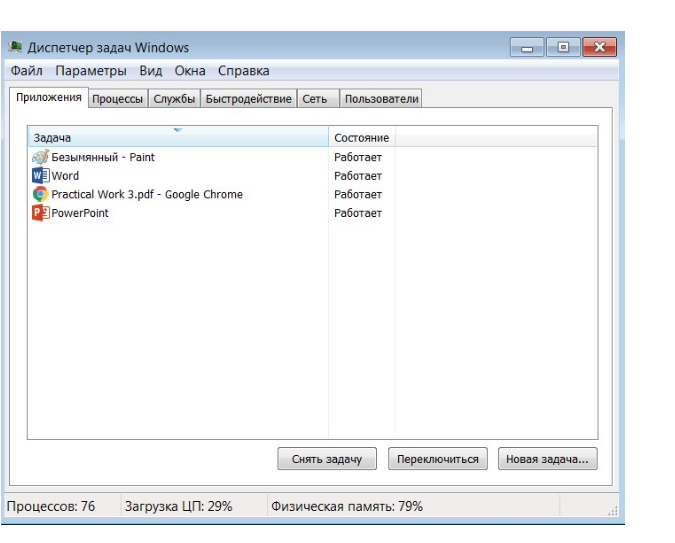 С помощью Диспетчера задач запустите приложение Блокнот 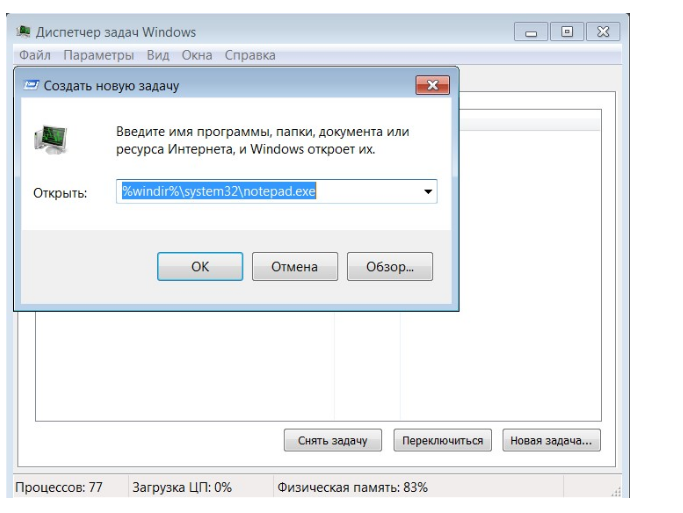 С помощью Диспетчера задач завершите работу с приложением Paint. 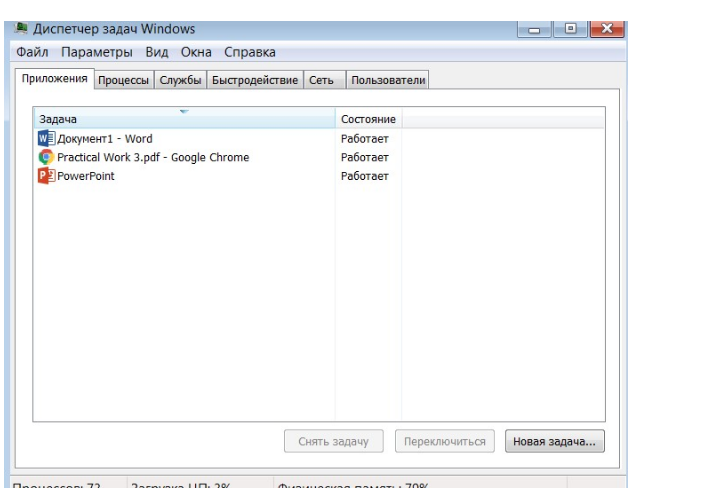 Отобразите активные процессы. 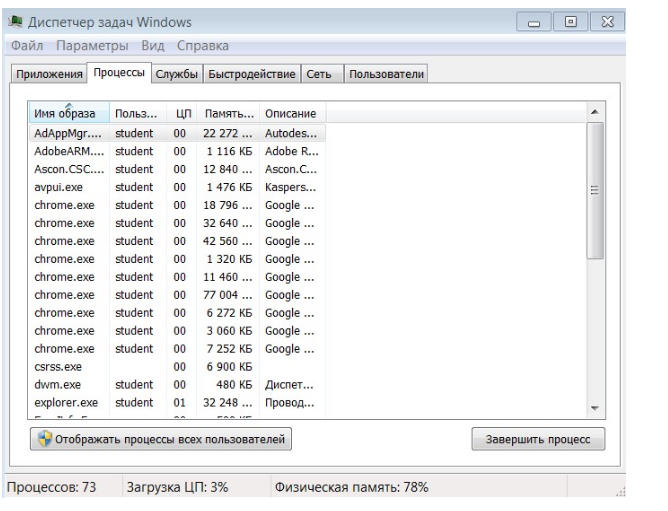 10. Определите значения счетчиков для процессов explorer.exe, winword.exe, powerpnt.exe, notepad.exe и зафиксируйте их в таблицу:
11.Укажите процессы, имеющие высокий базовый приоритет. 12. Определите 3 процесса, которые наиболее требовательны к объему оперативной памяти. 13. Определите два процесса, имеющих самое высокое значение счетчика Дескрипторы. 14. Определите два процесса, имеющих самое высокое значение счетчика Счетчик потоков. 15. Используя контекстное меню, просмотрите свойства файла приложения powerpnt.exe. 16. На вкладке Службы просмотрите перечень служб. 17. Отсортируйте службы по состоянию. 18. На вкладке Быстродействие просмотрите на графике хронологию загрузки ЦП и использования физической памяти. 19. Определите объем физической памяти: всего, кэшировано, доступно, свободно; память ядра – выгружаемая, невыгружаемая; общее количество дескрипторов и потоков. 20. Завершите работу с программами PowerPoint и Google Chrome. 21. Проанализируйте изменение графиков загрузки ЦП и использования физической памяти. 22. На своем компьютере получить сведения о назначении процессов.  Часть 2. Работа с процессами при помощи командной строки . Изучите синтаксис команд Start, Taskkill, Tasklist (для этого в командной строке ввести команды Start /?, Taskkill /?, Tasklist /?). С помощью командной строки запустите программу Блокнот в развернутом окне. 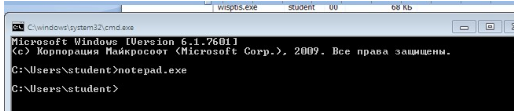 Запустите программу Paint (mspaint.exe) с высоким приоритетом С помощью Диспетчера задач определите ИД процесса программы Paint. Завершите выполнение программы Paint, используя идентификатор процесса. Завершите выполнение программы Блокнот, используя имя образа Найдите команду запуска программы WordPad. С помощью командной строки запустите программу WordPad. Выведите информацию о работающих процессах. Ч Каково назначение программы Диспетчер задач? Почему запущенных процессов больше, чем приложений? Какие счетчики можно отобразить для процессов? Какие существуют базовые приоритеты и как их изменить?(с низкого до реального времени, )На что это влияет? Какие процессы имеют высокий приоритет? Как добавить отображение счетчиков в Диспетчере задач? Что такое дескриптор процесса? Дескриптор – специальная информационная структура, которая создается для каждого процесса Что такое многопоточность? Какие существуют команды для работы с процессами в режиме командной строки? |
